目次
Nexus6の色温度について
Nexus6のディスプレイは、Nexus5やOnePlus Oneと比べて色温度が低く、黄色く(赤く)見えます。ディスプレイの色温度の差は、Nexus6のディスプレイの色温度をNexus5、OnePlus Oneと比較してみた。を参照してください。
Nexus6をしばらく使っていれば慣れると思っていましたが、どうしても違和感があるのでNexus6のディスプレイの色温度をいじってみることにしました。
注意事項
ブートローダーアンロックやカスタムリカバリ、カスタムカーネル導入によって、メーカーの補償は一切きかなくなります。また作業中にデータが消えたり、端末が起動しなくなってしまったとしても当方では一切責任は負えません。
全て自己責任で作業を行ってください。
準備しておくこと
1.Nexus6のディスプレイの色温度を変更可能なカスタムリカバリを導入しておく。私はElementalXを導入しています。ElementalXは充電中に通知LEDランプを点灯させたり、スリープ解除のジェスチャーが豊富だったりと便利なのでおすすめです。Nexus6にElementalXを導入する方法の詳細はNexus6の充電中に隠された通知LEDランプを点灯させる方法-カスタムカーネルElemetalXを利用-を参照してください。2.Nexus6をRoot化しておく。Nexus6のRoot化手順の詳細は、Nexus6のRoot化方法・手順。を参照してください。
3.色温度を詳細に変更できるアプリをインストールしておく。無料であればTrickster MODがおすすめです。
Trickster MOD Kernel Settings - Google Play の Android アプリ
なお、ElementalXには専用のアプリも公開されています。有料ですが、Nexus6のディスプレイの色温度をリアルタイムに変更することができたり、スリープ解除のジェスチャーを設定できたりなどElementalXの機能をフルにコントロールできるので便利です。
EX Kernel Manager - Google Play の Android アプリ
Nexus6のディスプレイの色温度を変更して自分好みの色にする手順
早速Nexus6のディスプレイの色温度を変更していきます。ここでは、Trickster MODとElementalX Kernel専用アプリそれぞれでNexus6のディスプレイの色温度変更方法を紹介します。Trickster MODでNexus6のディスプレイの色温度を変更する
まず、無料版のTrickster MODでNexus6のディスプレイの色温度を変更する手順です。Trickster MODを起動すると、初回起動時はスーパーユーザーリクエストが表示されるので「許可」をタップします。
その後、左上の「情報」をタップします。
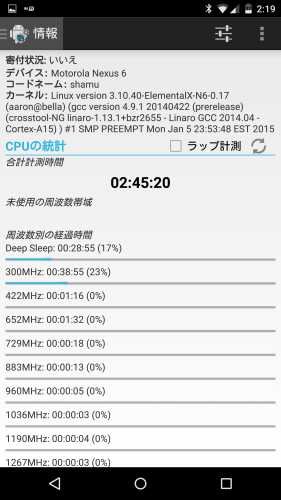
「スクリーン」をタップします。
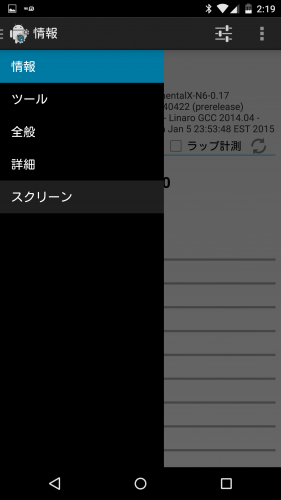
Nexus6のディスプレイの色温度を変更するには、R(赤)、G(緑)、B(青)の3値を調整します。
それぞれの色の最大値は255で、値を小さくするとその色の色味が弱くなり、相対的に他の2色の色味が強くなります。
私の眼にはNexus6のディスプレイは赤っぽく見えるので、赤を一番弱くして緑も弱くし、青を強めにしました。
Nexus6のディスプレイには個体差がある可能性もあり、色味の好みもあるのでベストの色味は自分でいじって作り上げるのが良いとは思いますが、私の設定を紹介しておきます。
現状、私のNexus6のディスプレイはRが228、Gが234、Bが255に設定しています。
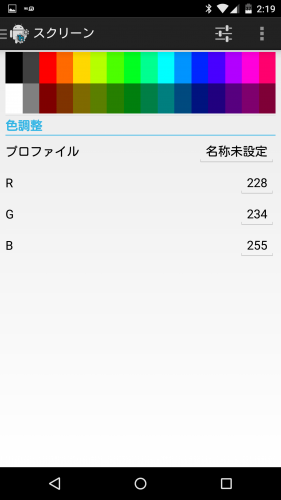
Trickster MODの場合は、+と-をタップして1ずつ調整する方法と数字部分をタップしてキーボードから直接数値を入力する方法、シークバーをスライドさせる方法の3通りがあります。自分の使いやすい方法で調整して下さい。また、Trickster MODによるRGBカラーの調整は、値が変わるたびにリアルタイムでディスプレイの色温度が調整されません。「設定する」をタップします。
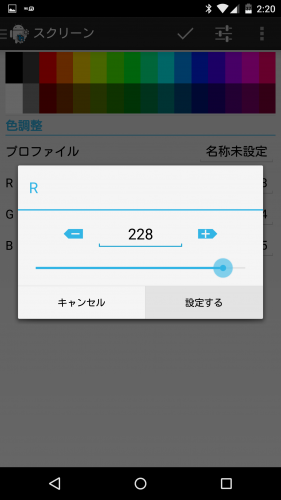
最後に上部のチェックアイコンをタップして初めて変更した色温度がNexus6のディスプレイに反映されます。
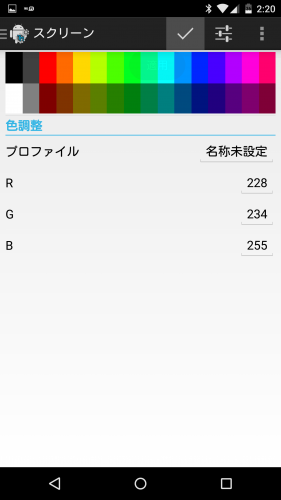
「正常に適用されました」と表示されれば設定は完了です。
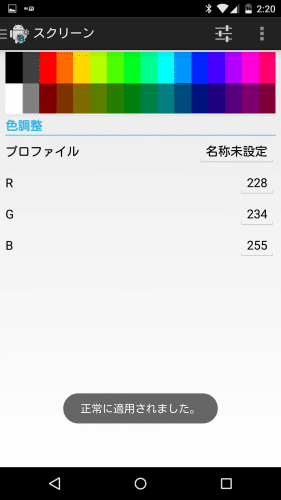
ElementalX Kernel専用アプリでNexus6のディスプレイの色温度を変更する
次に、ElementalX Kernel専用アプリでNexus6のディスプレイの色温度を変更していきます。メニューアイコンをタップします。
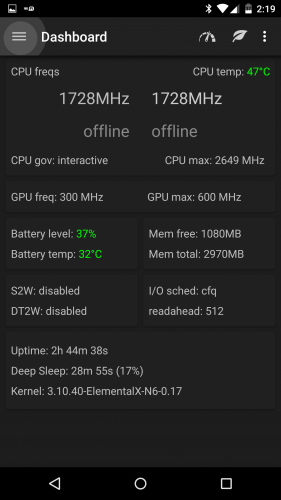
「Graphics」をタップします。
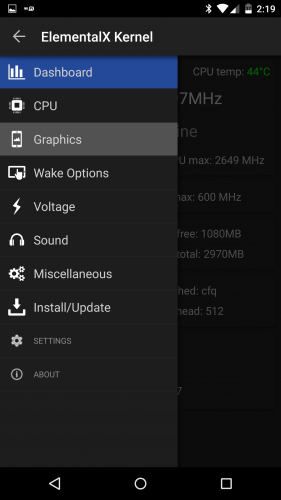
あとはRed、Green、Blueの値を調整するだけです。ElementalX Kernel専用アプリは値を変更するとリアルタイムでNexus6のディスプレイの色温度を変更できるのが便利です。ただ、調整方法がシークバーしかないので、微調整するのが面倒です。
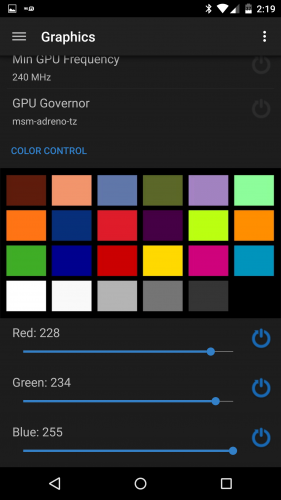
色温度変更前と変更後のNexus6のディスプレイ比較
以下に、色温度を変更する前と変更した後のNexus6のディスプレイの様子を比較した写真を載せておきます。上が変更前、下が変更後です。なお、左からNexus5、OnePlus One、Nexus6の並びとなっています。
変更前
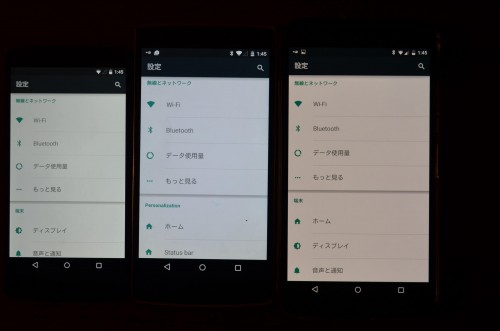
変更後
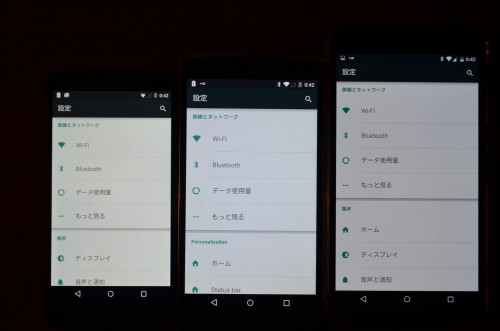
Nexus6のディスプレイの色味が全く違うのが分かると思います。
この設定で数日使っていますが、逆に緑が強すぎるのでもう少しRの値を増やした方がより自然な色味になるかなと感じています。
逆におすすめの色温度があれば教えていただけると嬉しいです。
Nexus6の色温度が気になる人は、ぜひ試してみてください。
なお今回紹介した色温度の変更の他にも、Nexus6には便利な使い方があります。Nexus6のレビューを含む使い方などの詳細はNexus6を購入後3週間使ってみて分かった良い点・悪い点などのレビューとNexus6を使いこなすための使い方まとめ。にまとめているので、参照して下さい。
Nexus6のディスプレイの色温度(RGBカラー)を変更して自分好みの色味にする方法は以上です。